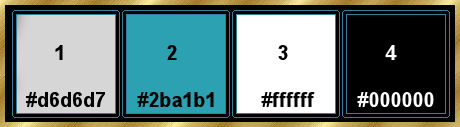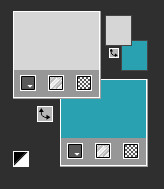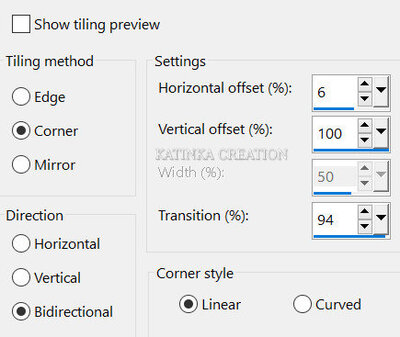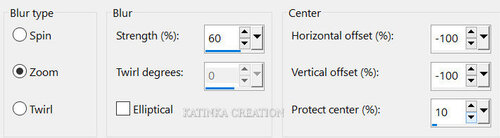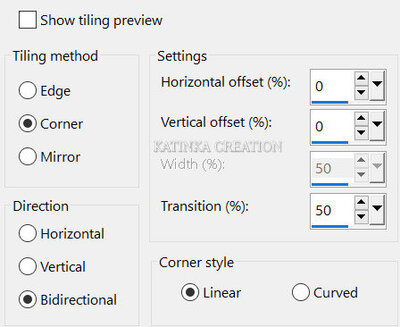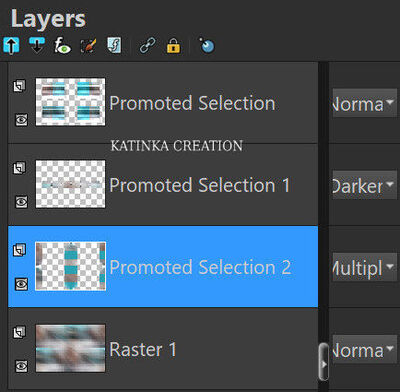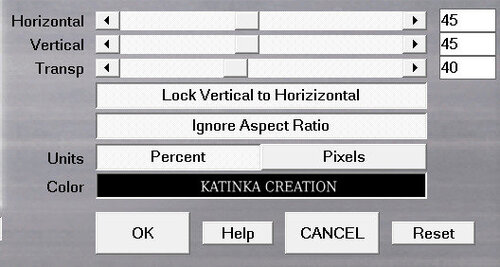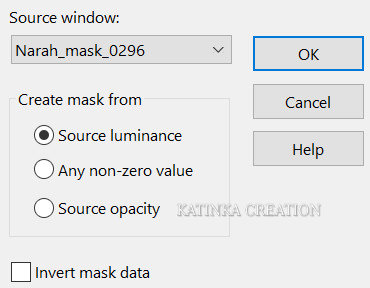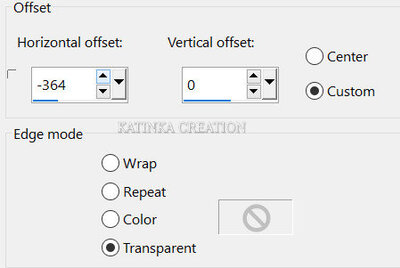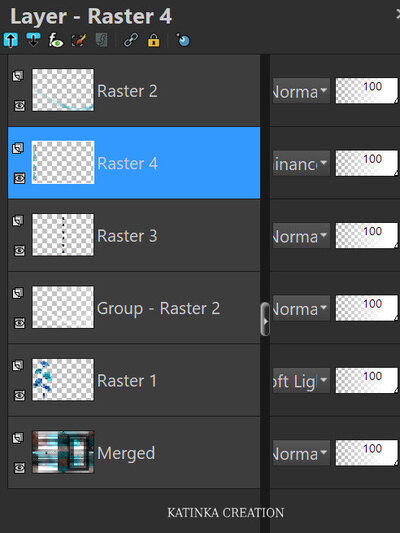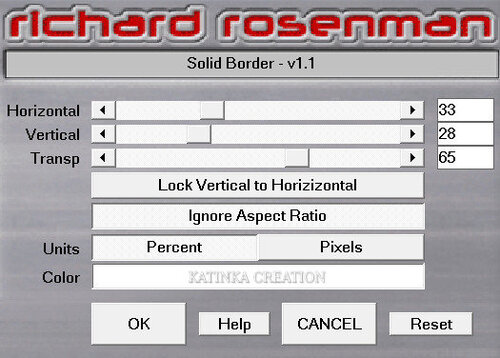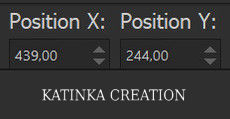-
Köszönöm Valerie felkérését a bemutató fordítására
A fordításnál Corel PSP 2020 programot használtam
Az eredeti bemutatót megtalálja itt:
Anyag
1 Alfa réteg
1 Színpaletta
2 Betűtípus
2 Előre beállított érték
1 Narah maszk
2 LB cső
6 Egyéni cső
Szűrők
Alien Skin Eye Candy 5: Impact
Carolaine and Sensibility - CS_Halloween2
Richard Rosenman - Solid Border
Toadies - What Are You?
Xero - Tweaker
és
Unlimited 2.0:
&<Bkg Designer sf10 III> - Road Kill
Toadies - Sucking Toad - Bevel I
Fontos!
A PSP különböző változata eltérő hatást eredményezhet
Ha más csöveket és színeket használ, változtassa meg a keverék módot (Blend Mode)
és az átlátszóságot (Opacity)
Mentse el a munkáját gyakran

Előkészítés
Nyissa meg a csöveket, távolítsa el az aláírásokat, ha szükségesNyissa meg a maszkokat és minimalizálja azokat
Helyezze az "UserDefinedFilter_Emboss" szűrőt a PSP "Presets" mappájába
Kattintson duplán a Shadow1-Ysoline-VSP előbeállításra, amely automatikusan
telepíti magát
A leckében használt színek:
Állítsa be az Előtér színét 1. és a Háttér színét 2.
Készítsen elő egy Radiális gradientet az előtérben
1.
Nyissa meg az "Alpha-Ysoline-VSP" réteget
Töltse ki a gradienttel
Az összes kijelölése / Selections - Select All
Nyissa meg a "2840 - woman - LB" csövet
Szerkesztés - Másolás / Edit - Copy
Térjen vissza a munkához
Szerkesztés - Beillesztés a kijelölésbe / Edit - Paste Into Selection
Kijelölés - Megszüntetése / Selections - Select None
2.
Effects - Image Effects - Seamless Tiling - Side by side
Adjust - Blur - Radial Blur
Effects - Plugins - Unlimited 2.0 - Toadies - Sucking Toad Bevel I
Effects - Plugins - Simple - Quick Tile
3.
Selections - Load/Save Selection - Load Selection From Alpha Channel
"Selection #1"
A kijelölés konvertálása rétegre / Selections - Promote Selection to Layer
Effects - Plugins - Carolaine and Sensibility - CS_Halloween2
Kijelölés - Megszüntetése / Selections - Select None
4.
Rétegek - Másolat / Layers - Duplicate
Kép - Tükör- Vízszintes tükör / Image - Mirror - Mirror Horizontal
Blend mode "Lighten"
Rétegek - Egyesítés az alatta lévő réteggel / Layers - Merge - Merge Down
Effects - 3D Effects - Drop Shadow 5/5/25/25 - fekete
Ugyanaz az árnyék, de negatív -5 -5 25/25 - fekete
5.
Aktiválja az alsó réteget (Raster 1)
Selections - Load/Save Selection - Load Selection From Alpha Channel
"Selection #2"
A kijelölés konvertálása rétegre / Layers - Promote Selection to Layer
Effects - Plugins - Unlimited 2.0 - &<Bkg Designer sf10 III> - Road Kill
Kijelölés - Megszüntetése / Selections - Select None
Blend mode "Darken"
6.
Aktiválja az alsó réteget (Raster 1)
Selections - Load/Save Selection / Load Selection From Alpha Channel
"Selection #3"
A kijelölés konvertálása rétegre / Selections - Promote Selection to Layer
Effects - Texture Effects - Weave
Kijelölés - Megszüntetése / Selections - Select None
Effects - Image Effects - Seamless Tiling (alapértelmezett)
Blend mode "Multiply"
A kép és a rétegek az alábbiak:
7.
Aktiválja a legfelső réteget (Promoted Selection)
Nyissa meg a "2000 - paint - LB" csövet
Szerkesztés - Másolás / Edit - Copy
Térjen vissza a munkához
Szerkesztés - Beillesztés új rétegként / Edit - Paste As New Layer
Kép - Átméretezése / Image - Resize 94 %-ra (az összes réteg nincs bejelölve)
Objects - Align - Top
Objects - Align - Right
Adjust - Hue and Saturation - Hue - Saturation - Lightness
Blend mode "Soft Light"
Opacity 48
Effects - User Defined Filter - Emboss
8.
Nyissa meg a "Deco1-Ysoline-VSP" csövet
Szerkesztés - Másolás / Edit - Copy
Térjen vissza a munkához
Szerkesztés - Beillesztés új rétegként / Edit - Paste As New Layer
Nyomja meg a "K" betűt a billentyűzeten
Adja meg az alábbi értékeket:
Nyomja meg az "M" betűt a kijelölés megszüntetéséhez
A kép és a rétegek az alábbiak:
9.
Rétegek - A látható rétegek egyesítése / Layers - Merge - Merge Visible
Selections - Load/Save Selection / Load Selection From Alpha Channel
"Selection #4"
Effects - Plugins - Richard Rosenman - Solid Border - szín 4.
Ismételje meg ezt a szűrőt, de ezekkel a beállításokkal - szín 4.
Effects - Plugins - Alien Skin Eye Candy 5: Impact - Perspective Shadow
"Preset Shadow1-Ysoline-VSP"
Vagy adja meg ezeket a beállításokat:
Kijelölés - Megszüntetése / Selections - Select None
10.
Nyissa meg a "Fleurs48VSP" csövet
Szerkesztés - Másolás / Edit - Copy
Térjen vissza a munkához
Szerkesztés - Beillesztés új rétegként / Edit - Paste As New Layer
Kép - Tükör - Vízszintes tükör / Image - Miror - Mirror Horizontal
Kép - Átméretezése / Image - Resize 70 % -ra (az összes réteg nincsbe jelölve)
Nyomja meg a "K" betűt a billentyűzeten
Adja meg az alábbi értékeket:
Nyomja meg az "M" betűt a kijelölés megszüntetéséhez
Blend mode "Soft Light"
11.
Rétegek - Új raszteres réteg / Layers - New Raster Layer
Töltse ki a 3. színnel
Rétegek - Új maszkréteg a képből / Layers - New Mask Layer - From Image
"Narah_mask_0296"
Rétegek - Csoport egyesítése / Layers - Merge - Merge Group
Kép - Tükör - Vízszintes tükör / Image - Mirror - Mirror Horizontal
12.
Rétegek - Új raszteres réteg / Layers - New Raster Layer
Selections - Load/Save Selection / Load Selection From Alpha Channel
"Selection #5"
Töltse ki a kezdeti gradienttel
Kijelölés - Megszüntetése / Selections - Select None
Effects - Plugins - Toadies - What Are You?
13.
Nyissa meg a "Deco2-Ysoline-VSP" csövet
Szerkesztés - Másolás / Edit - Copy
Térjen vissza a munkához
Szerkesztés - Beillesztés új rétegként / Edit - Paste As New Layer
Effects - Image Effects - Offset
Rétegek - Átrendezés- Lefelé mozgatás / Layers - Arrange - Move Down
14.
Nyissa meg a "Deco3-Ysoline-VSP" csövet
Szerkesztés - Másolás / Edit - Copy
Térjen vissza a munkához
Szerkesztés - Beillesztés új rétegként / Edit - Paste As New Layer
Effects - Image Effects - Offset
A kép és a rétegek a következők:
15.
Rétegek - A látható rétegek egyesítése / Layers - Merge - Merge Visible
Effects - Plugins - Richard Rosenman - Solid Border - szín 3.
Ismételje meg a szűrőt ezekkel a beállításokkal - szín 4.
Ismételje meg a szűrőt ezekkel a beállításokkal - szín 2.
16.
Nyissa meg a "Deco4-Ysoline-VSP" csövet
Szerkesztés - Másolás
Térjen vissza a munkához
Szerkesztés - Beillesztés új rétegként / Edit - Paste As New Layer
Nyomja meg a "K" betűt a billentyűzeten
Aja meg ezeket az értékeket:
Nyomja meg az "M" betűt a kijelölés megszüntetéséhez
17.
Az összes kijelölése / Selections - Select All
Kép - Szimmetrikus szegélyek hozzáadása / Image - Add Borders - Symmetric
45 pixel - szín 3.
Effects - 3D Effects - Drop Shadow 0/0/50/30 - fekete
Kijelölés - Megszüntetése / Selections - Select None
Effects - Plugins - Richard Rosenman - Solid Border, mint korábban

Kép - Szimmetrikus szegélyek hozzáadása / Image - Add Borders - Symmetric
45 pixel - szín 3.
18.
Nyissa meg a "2840 - woman - LB" csövet
Szerkesztés - Másolás / Edit - Copy
Térjen vissza a munkához
Szerkesztés - Beillesztés új rétegként / Edit - Paste As New Layer
Kép - Tükör - Vízszintes tükör / Image - Mirror - Mirror Horizontal
Effects - Image Effects - Offset
Effects - 3D Effects - Drop Shadow -18/23/50/35 - fekete
19.
Nyissa meg a "Deco5-Ysoline-VSP" csövet
Szerkesztés - Másolás / Edit - Copy
Térjen vissza a munkához
Szerkesztés - Beillesztés új rétegként / Edit - Paste As New Layer
Kép - Szimmetrikus szegélyek hozzáadása / Image - Add Borders - Symmetric
1 pixel - szín 2.
Effects - Plugins - Xero - Tweaker
Kép Átméretezése / Image - Resize - Width 800 pixel (az összes réteg be van jelölve)
20.
Irja alá a munkáját és mentse JPG formátumban

Változatok:
Tube: 3247 - woman - LB TUBES / Face: Net


















































 Twitter
Twitter del.icio.us
del.icio.us Facebook
Facebook Digg
Digg Technorati
Technorati Yahoo!
Yahoo! Stumbleupon
Stumbleupon Google
Google Blogmarks
Blogmarks Ask
Ask Slashdot
Slashdot